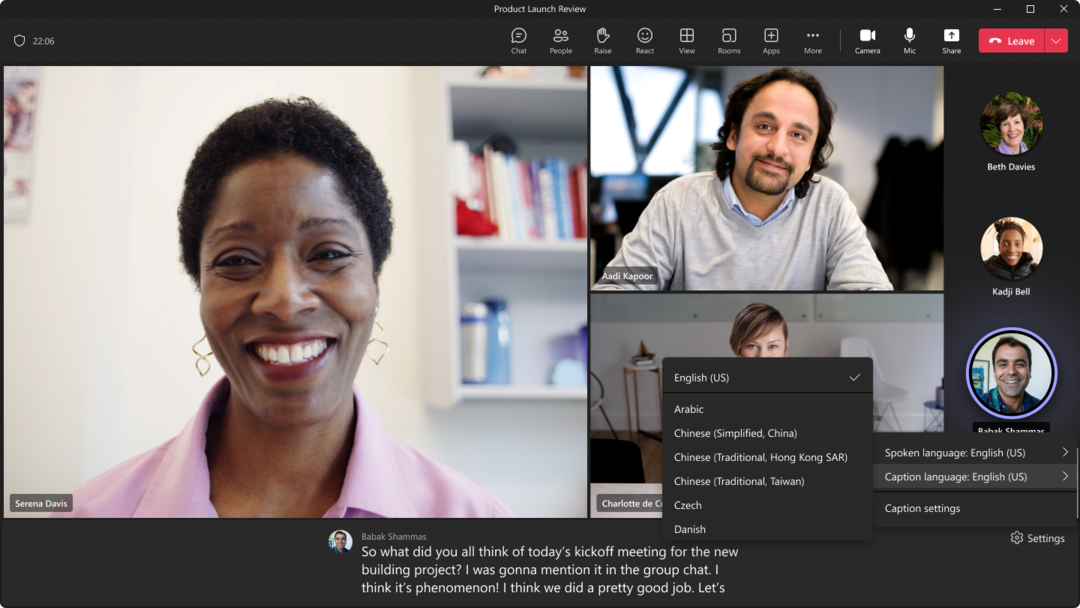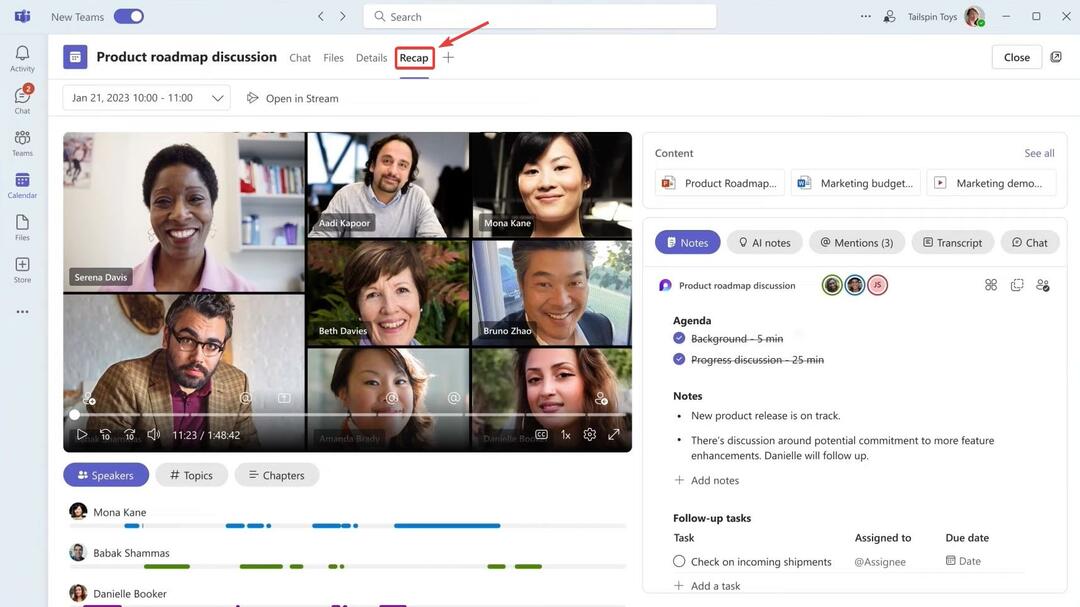- Microsoft Teamsは、あなたが投げかけたあらゆる課題に対処できるコラボレーションツールです。
- このプラットフォームにより、ユーザーはチャネルやチームにゲストを追加できます。 ゲストは組織外の人です
- Microsoft Teamsに新しいゲストを追加できない場合は、このガイドを読んで、その理由と修正方法を確認してください。 このガイドはの一部です MicrosoftTeamsのトラブルシューティングハブ
- 訪問 Microsoft Teams Hub 追加のガイド、およびMSTeamsのパワーユーザーになるためのヒントとコツについては、こちらをご覧ください。

このソフトウェアは、一般的なコンピューターエラーを修復し、ファイルの損失、マルウェア、ハードウェア障害からユーザーを保護し、最大のパフォーマンスを得るためにPCを最適化します。 3つの簡単なステップでPCの問題を修正し、ウイルスを今すぐ削除します。
- RestoroPC修復ツールをダウンロードする 特許技術が付属しています(特許が利用可能 ここに).
- クリック スキャン開始 PCの問題を引き起こしている可能性のあるWindowsの問題を見つけるため。
- クリック 全て直す コンピュータのセキュリティとパフォーマンスに影響を与える問題を修正する
- Restoroはによってダウンロードされました 0 今月の読者。
Microsoft Teams 管理者がTeamsクライアントまたは管理センターからチームにゲストを追加できるようにします。 ただし、一部のユーザーから「MicrosoftTeamsはゲストを追加できません」という問題が報告されています。 これについては、 Microsoftコミュニティ フォーラム:
私はすでにこの問題で数日間忙しく、これを修正するためにほぼ何でも試しましたが、運がありませんでした。
チームでは、「組織外」のメールアドレスを入力すると、「一致するものが見つかりませんでした」というメッセージが表示されます。
この問題にも悩まされている場合は、問題を解決するためのトラブルシューティング手順をいくつか示します。
ゲストユーザーをMicrosoftTeamsに追加できない場合はどうすればよいですか?
1. MicrosoftTeamsにゲストを追加するためのチェックリスト

- トラブルシューティング手順を試す前に、以下のチェックリストのすべての手順に従っていることを確認してください。
- チーム組織全体レベルのゲストアクセスオプションがオンになっていることを確認します。
- AzureADの企業間設定が構成されていることを確認してください。
- 次に、 Office 365 グループ化し、ゲストアクセス用に構成します。
- また、Office365共有を構成します。
- で共有設定を確認したことを確認してください 共有ポイント.
- アクセスを許可するときは、必ずゲストユーザーの完全なメールアドレスを入力してください。
2. PowerShellコマンドを使用してアクセスを許可する

- 問題が存在する場合は、を使用してゲストユーザーをMicrosoftTeamsに追加できます。 パワーシェル コマンド。 これがその方法です。
- 管理者としてPowerShellを開きます。
- PowerShellを使用してOffice365にログイン/接続します。
- Office 365管理者に接続したら、次のコマンドを入力します。
Set-MsolCompanySettings -UsersPermissionToReadOtherUsersEnabled $ True - 次に、ゲストユーザーを追加して、問題が解決したかどうかを確認します。
Windows PowerShellが機能しなくなりましたか? この便利なガイドの手順に従って、問題を簡単に解決してください。
3. 遅延の問題を確認します

- 時々、MicrosoftTeamsはゲストの変更のために一時的な待ち時間に直面するかもしれません。
- 数分待ってから、ゲストユーザーの追加を再試行してください。
4. MicrosoftTeamsを更新する

- 問題が解決しない場合は、MicrosoftTeamsクライアントを更新してみてください。
- Microsoft Teamsアプリを起動し、[ プロフィール 画像。
- クリック 更新を確認する。
Microsoft Teamsは、保留中の更新をダウンロードしてインストールします。 デスクトップクライアントは、ログインするたびに更新を自動的にチェックします。 ただし、保留中の更新を手動で確認することもできます。
Microsoft Teamsで同期の問題がある場合は、これを確認してください 専用記事 簡単に解決できます。
結論
Microsoft Teamsは、一時的な遅延の問題が原因で発生するゲストの問題を追加できません。ほとんどの場合、PowerShellコマンドを入力することで解決できます。 コメントで、どのステップが問題の解決に役立ったかをお知らせください。
また、他にご不明な点やご提案がございましたら、お気軽にお問い合わせください。
- MicrosoftTeams管理センターにアクセスします
- 組織の設定に移動>ゲストアクセスに移動
- オプションをオンにします MicrosoftTeamsでゲストアクセスを許可する
- 通話、会議、メッセージングの観点からゲストアクセス機能を微調整します。
- Microsoft Teamsのゲストユーザーは何ができますか?
Microsoft Teamsのゲストは、既存のチームチャネルとチャットにアクセスし、ファイルを表示できます。 チーム管理者は、ゲストがアクセスできる機能と、ゲストがアクセスできない領域を制御できます。
- Microsoft Teamsのゲストにはどのような制限がありますか?
デフォルトでは、MicrosoftTeamsのゲストは次の領域と情報にアクセスできません。人のリスト Teams以外では、カレンダーと会議に関する情報、組織図、PSTN、OneDrive for ビジネス。 ゲストは、チームを作成したり、チームのブラウザを作成したり、プライベートチャットでファイルをアップロードしたりすることはできません。
 まだ問題がありますか?このツールでそれらを修正します:
まだ問題がありますか?このツールでそれらを修正します:
- このPC修復ツールをダウンロードする TrustPilot.comで素晴らしいと評価されました (ダウンロードはこのページから始まります)。
- クリック スキャン開始 PCの問題を引き起こしている可能性のあるWindowsの問題を見つけるため。
- クリック 全て直す 特許技術の問題を修正する (読者限定割引)。
Restoroはによってダウンロードされました 0 今月の読者。
よくある質問
Microsoft Teamsでゲストアクセスを有効にするには、次の手順に従います。
- MicrosoftTeams管理センターにアクセスします
- 組織の設定に移動>ゲストアクセスに移動
- オプションをオンにします MicrosoftTeamsでゲストアクセスを許可する
- 通話、会議、メッセージングの観点からゲストアクセス機能を微調整します。
Microsoft Teamsのゲストは、既存のチームチャネルとチャットにアクセスし、ファイルを表示できます。 チーム管理者は、ゲストがアクセスできる機能と、ゲストがアクセスできない領域を制御できます。
デフォルトでは、MicrosoftTeamsのゲストは次の領域と情報にアクセスできません。人のリスト Teams以外では、カレンダーと会議に関する情報、組織図、PSTN、OneDrive for ビジネス。 ゲストは、チームを作成したり、チームのブラウザを作成したり、プライベートチャットでファイルをアップロードしたりすることはできません。